Win10如何启用网络发现?Win10启用网络发现的方法
[windows10] Win10如何启用网络发现?Win10启用网络发现的方法在局域网当中,如果电脑启用网络发现就可以让这台电脑快速被其他电脑发现,这样方便共享文件分享。那么Win10如何启用网络发现?下面小编就给大家带来Win10启用网络发现的方法,一起来... 17-09-05
在平时的工作中,为了让文件共享方便,正常我们都会加入家庭组网络,可是这还是不够的,我们还需要启动网络发现,这样别人的电脑才能找到我们。可是很多用户不知道怎么启用网络发现?其实方法很简单,下面小编就给大家带来win10启用网络发现的方法,一起来看看吧!
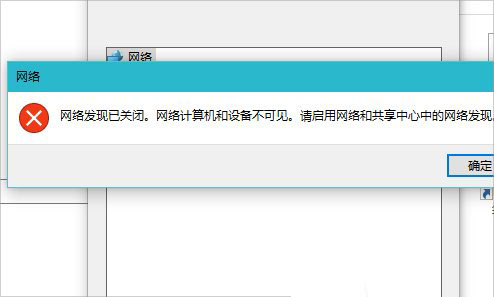
方法/步骤:
1、打开电脑,在桌面上的左下角位置右击windows的开始按钮,在弹出的黑色列表里面选择【控制面板】。
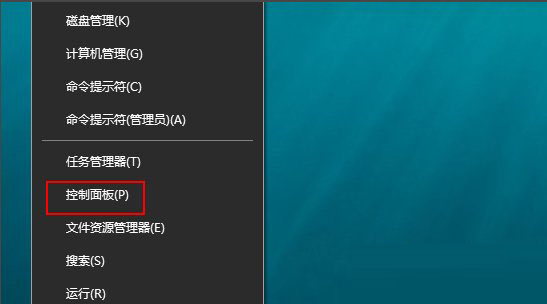
2、接着会弹出控制面板窗口,在窗口里面选择【网络和internet】。
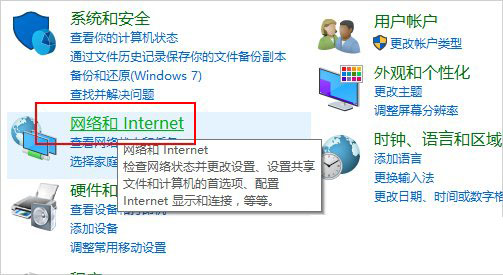
3、进入新的窗口页面,选择【网络和共享中心】,如图所示:
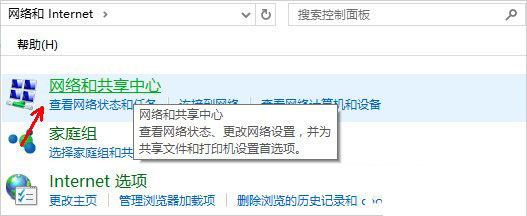
4、在窗口的左侧列表位置找到【更改高级共享设置】点击选择它。
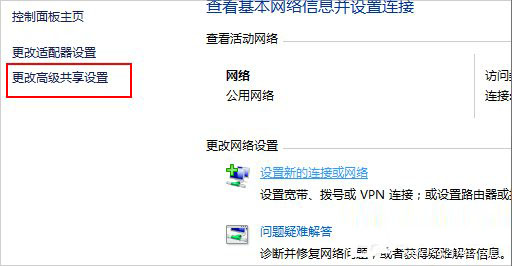
5、这时就会出现发现共享的设置了,在网络发现里面点击选择【启用网络发现】。
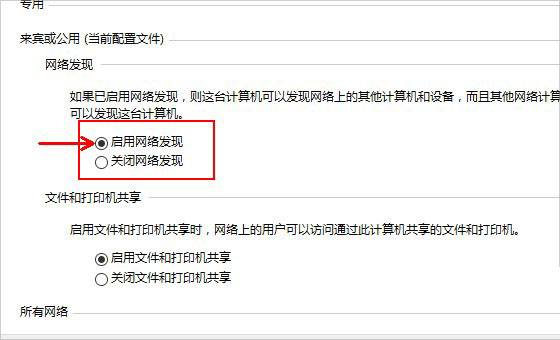
6、最后不要忘记点击右下角的【保存修改】,然后才会生效,接着就可以方便我们查找同一网络中的其他用户了。
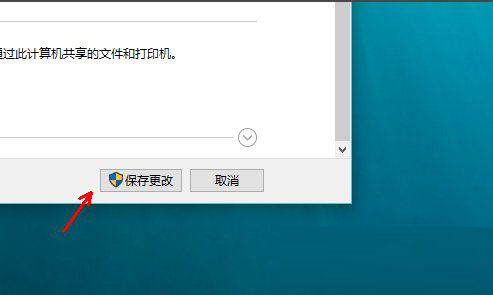
我们只需要依次打开控制面板——网络和internet——网络和共享中心——更改高级共享设置,到这边我们就可以看到网络发现了,这时候我们只需要启动它然后保存修改就可以了。
以上就是小编带来的win10启用网络发现的方法,感谢大家的阅读,更多内容请关注代码网网站。
相关文章:
-
-
-
-
[windows10] Win10中bitlocker给磁盘加密找不到tpm怎么办?Win10中bitlocker给磁盘加密找不到tpm怎么办?win10系统有自带的磁盘加密软件,…
-
[windows10] win10应用商店无法更新提示错误代码0x80246007的原因分析及解决方法最近,有windows10系统用户反映,电脑在应用商店总会出现无法更新的情况,…
-
[windows10] Win10提示hardware ram导致蓝屏该怎么办?Win10提示hardware ram导致蓝屏该怎么办?Win10系统蓝屏并提示蓝屏故障,是什么原因…
版权声明:本文内容由互联网用户贡献,该文观点仅代表作者本人。本站仅提供信息存储服务,不拥有所有权,不承担相关法律责任。
如发现本站有涉嫌抄袭侵权/违法违规的内容, 请发送邮件至 2386932994@qq.com 举报,一经查实将立刻删除。
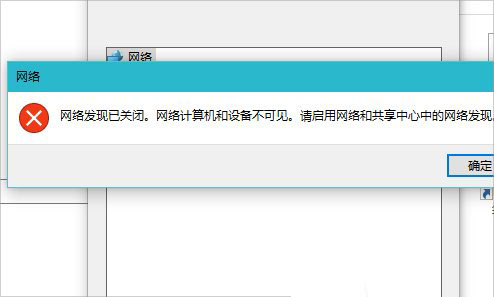
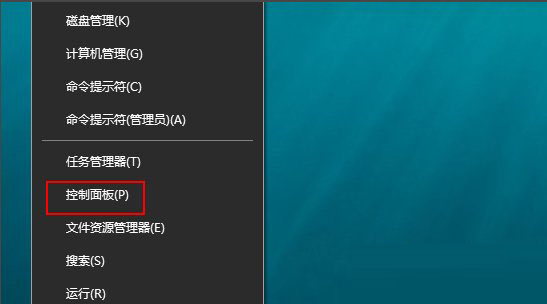
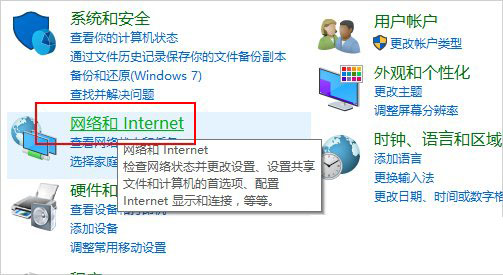
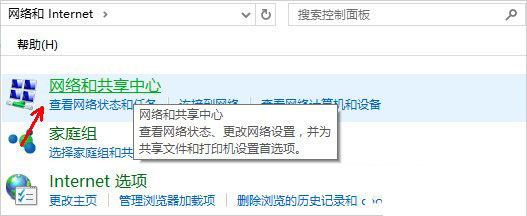
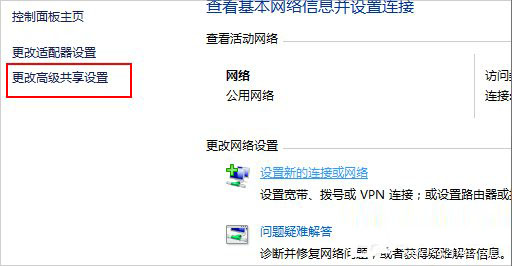
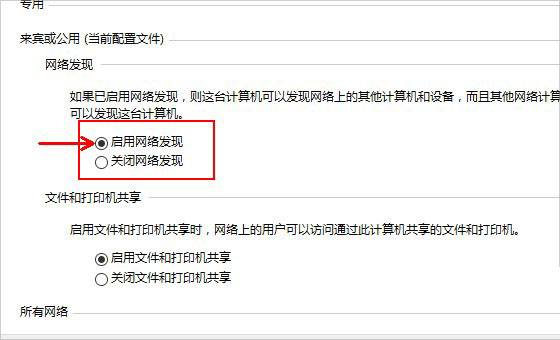
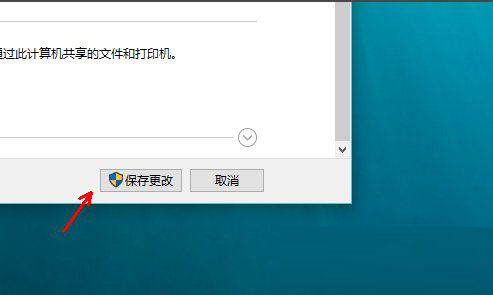




发表评论